Слишком много приложений на Mac могут привести к вашей системе не хватает памяти приложения. Итак, если вы не хотите сохранять приложение на своем Mac, вы можете просто удалить его с Mac различными или любыми способами, например AVG.
В этой статье мы покажем вам разные способы как удалить AVG на Mac полностью и легко. От других приложений избавиться непросто. Например, в некоторых приложениях, которые важны для повседневной работы устройства, или, в более крупных случаях, в приложениях, добавленных вашим оператором связи или производителем устройства.
Содержание: Часть 1. Зачем нужно удалять AVG AntiVirus для Mac?Часть 2. Как удалить AVG с компьютера Mac вручную?Часть 3. Используйте AVG Removal Tool, чтобы полностью удалить AVG на MacЧасть 4. Вывод
Часть 1. Зачем нужно удалять AVG AntiVirus для Mac?
AVG AntiVirus - это средство защиты от вредоносных программ, которое содержит такие функциональные возможности, как сканер и средства защиты веб-поиска. Эта программа - хороший подвиг в нескольких не связанных между собой лабораториях, ее достаточно, чтобы принести пользу вашему устройству. Но он может конфликтовать со старыми версиями. Если на вашем устройстве уже установлена программа AVG, вам необходимо удалить предыдущую, чтобы установить обновленную программу AVG.
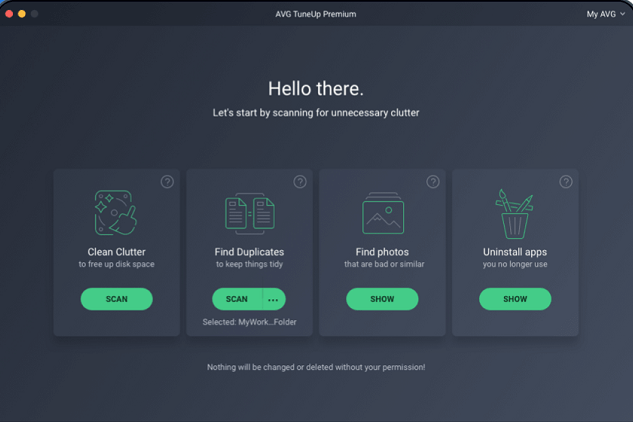
Это бесплатно предоставляет AVG AntiVirus для Windows, для Mac и AntiVirus для ваших устройств Android. Все эти продукты премиум-класса можно бесплатно загрузить и установить, обновить и использовать. Для технического использования необходимо приобрести премиум-версию. Но, Браузер Google и браузер Firefox удаляют расширение AVG со своих витрин, это из-за разразившегося скандала, в котором Avast (владеющий AVG) сообщила, что шпионила за информацией о просмотрах пользователей, а затем продавала предприятиям на миллионы долларов.
Из-за этого они больше не авторизуют их на сайте. Это одна из причин, по которой пользователи удаляют AVG на своих устройствах. Итак, как удалить AVG на Mac? Вы можете выбирать из ручного и автоматического способов. Но мы предлагаем использовать автоматический способ через PowerMyMac, потому что это экономит много времени и энергии.
Часть 2. Как удалить AVG с компьютера Mac вручную?
Очень часто удаляют приложение на вашем устройстве, вы должны сначала деактивировать все запущенные в данный момент программы на вашем устройстве. Есть много способов, которые вы можете удалить, чтобы выйти из приложения. Как удалить AVG на Mac? Вот как это сделать.
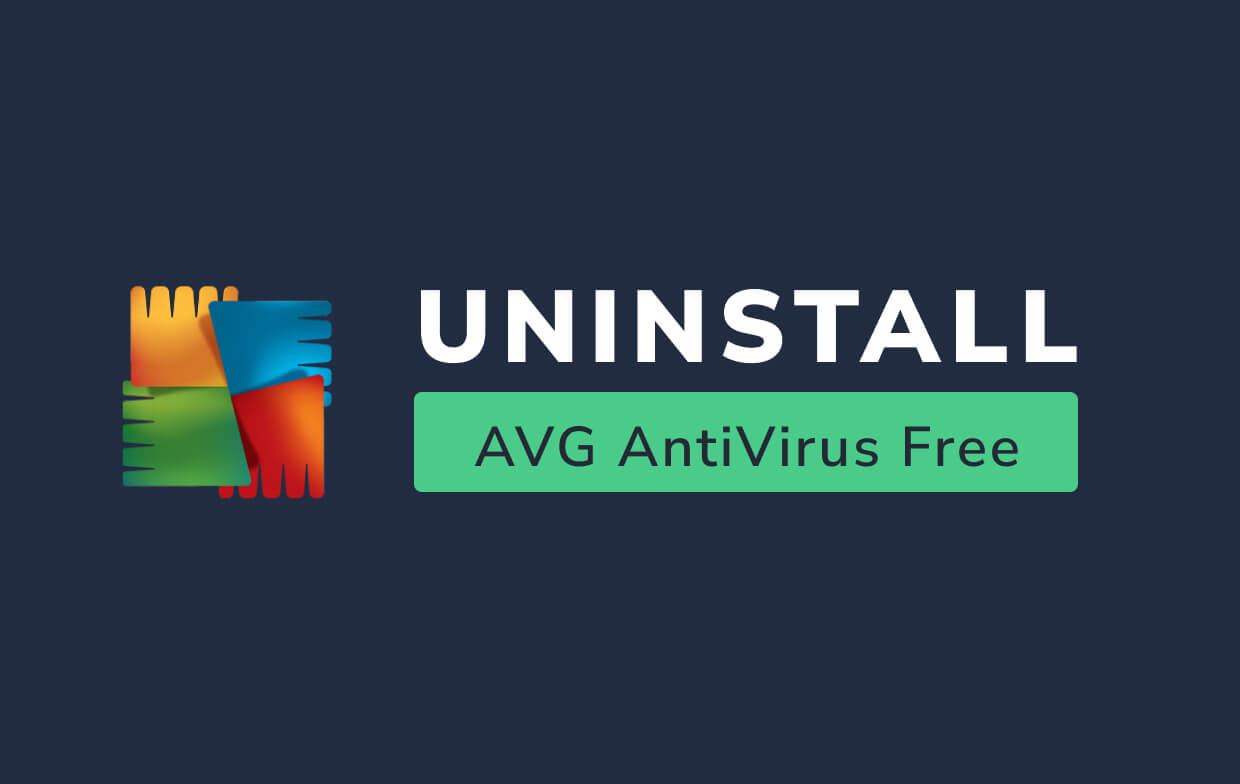
Удалите приложение AVG с Mac
Как удалить AVG на Mac в Activity Monitor:
- Щелкните правой кнопкой мыши значок яблока в доке и выберите опцию «Выйти».
- Затем запустите приложение, Выйти в меню Apple слева вверху
- Запустите Activity Monitor, введите имя приложения в поле поиска.
- Выберите процесс в меню вкладки «Диск», 5. Щелкните элемент управления x, расположенный в левом углу экрана,
- Нажмите кнопку Quit / Force Quit во всплывающем окне.
Как удалить AVG на Mac с помощью панели запуска:
- Перейдите на панель запуска Mac и откройте ее, введите «Антивирус AVG» на вкладке поиска вверху.
- Удерживайте значок AVG AntiVirus, пока он не появится и не начнет дергаться.
- Щелкните значок x в левом углу значка AVG AntiVirus и нажмите «Удалить» в поле подтверждения, чтобы выполнить удаление.
Когда вы нажмете кнопку «Удалить», программа будет удалена мгновенно, и вам не нужно очищать корзину. Если вы установили AVG AntiVirus из магазина приложений и используете OS X Lion, вы можете сделать этот метод. Но если вы устанавливаете AVG AntiVirus с помощью файла .pkg или .dmg, используйте этот метод.
Как удалить AVG на Mac, переместив AVG в корзину:
- Перейдите в приложение Finder и откройте Finder, затем щелкните Приложения, используя боковую панель, чтобы открыть папку.
- Найдите AVG AntiVirus и выберите его. Переместите значок в корзину в Dock.
- Щелкните правой кнопкой мыши значок корзины и затем Очистите корзину, чтобы выполнить процесс удаления.
Есть также много других способов удалить AVG на Mac:
- Щелкните приложение правой кнопкой мыши и выберите параметр «Переместить в корзину».
- Выберите приложение, затем перейдите в меню «Файл».
- Затем переместите его в корзину.
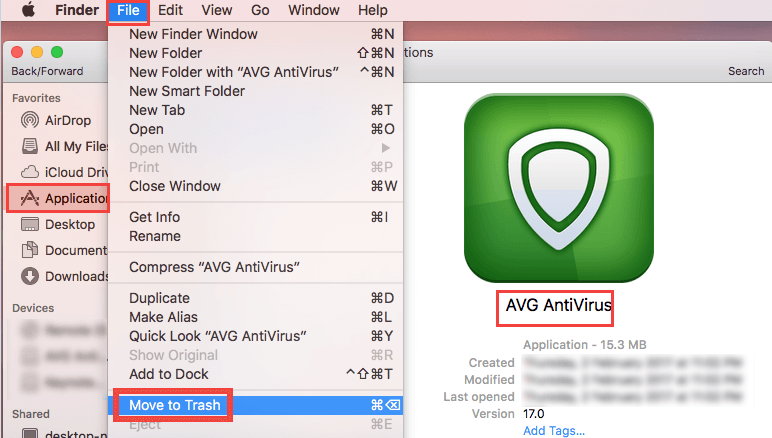
Способ удаления с помощью перетаскивания применим во всех версиях Mac OS X. Некоторые приложения можно удалить таким образом, но он не может использоваться для встроенного приложения на Mac. Не удается переместить антивирус AVG в корзину? Определить его можно в папке Applications. Удерживая нажатой клавишу Option, выберите Очистить корзину, а затем в меню Finder.
Используя встроенный деинсталлятор приложения AVG:
- Откройте AVG AntiVirus, затем нажмите, чтобы удалить AVG AntiVirus в строке меню.
- Нажмите, чтобы продолжить, и начните процесс удаления.
- После завершения удаления нажмите, чтобы перезагрузить или перезагрузить устройство.
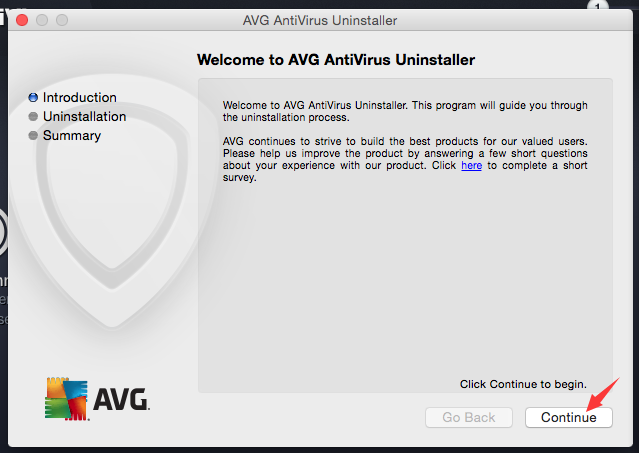
Если вы не можете поместить AVG AntiVirus для Mac в корзину, вы можете попробовать удалить приложение в безопасном режиме.
Удалить связанный файл AVG
Важно удалить AVG AntiVirus в папке «Приложения» даже на панели запуска. Вам необходимо продолжить и удалить все связанные факторы, оставшиеся на вашем устройстве. Рекомендуется удалить остатки приложений, если они больше не нужны или просто занимают большое дисковое пространство на вашем устройстве. Если вы новый пользователь Mac, не рекомендуется делать это самостоятельно или использовать метод удаления, потому что это может вызвать неправильную работу и может вызвать проблему в приложении или даже на самом устройстве.
Чтобы удалить остатки антивируса AVG, необходимо выполнить следующие действия:
- Перейдите в Finder, нажмите «Перейти в меню», затем выберите доступ к «Перейти к папке».
- Введите / Library в поле «Перейти к папке», затем нажмите кнопку «Ввод», чтобы полностью запустить его.
- Найдите все файлы с именем AVG AntiVirus в следующих местах: / Library, / Library / Caches, / Library / Preferences, / Library / ApplicationSupport, / Library / LaunchAgents, / Library / LaunchDaemons, / Library / PreferencePanes, / Library. / StartupItems
- Затем введите его в расположение последней папки библиотеки.
- Введите название целевого приложения или дилера в строке поиска, затем щелкните Библиотеку.
- Укажите нужный файл в результатах поиска, затем удалите его в корзину.
- Очистите корзину, чтобы полностью удалить оставшиеся файлы AVG AntiVirus.
Часть 3. Используйте AVG Removal Tool, чтобы полностью удалить AVG на Mac
Чтобы полностью удалить AVG AntiVirus на вашем устройстве без лишних хлопот, не теряя времени и усилий, вам необходимо использовать продукт «все в одном», позволяющий выполнять всю работу всего за несколько шагов. Вы можете просто использовать такой замечательный инструмент, как iMyMac PowerMyMac инструмент, в котором есть все необходимое в одном приложении, он сделает всю работу за вас от удаления до очистки и защита конфиденциальности вашего устройства. Все, что вам нужно, в этом удивительном инструменте. Как этот инструмент работает с вашим Mac? Позвольте мне предложить вам все простые способы удаления AVG на Mac с помощью PowerMyMac.
- Загрузите и установите PowerMyMac на свое устройство.
- Выберите App Uninstaller и щелкните его, чтобы сканировать ваше устройство.
- После сканирования файлов вы можете просмотреть их и отсортировать нужные файлы. В этом случае мы просканируем AVG AntiVirus, чтобы найти все файлы AVG в результатах сканирования PowerMyMac.
- После того, как вы пометите все файлы, вы можете просто нажать кнопку CLEAN, и все готово всего за несколько кликов.

Часть 4. Вывод
Теперь, когда вы закончили, как полностью удалить файлы AVG и само приложение на вашем устройстве. У вас может быть больше способов сделать что-либо еще на вашем устройстве Mac. Но просто будьте осторожны при удалении или покупке любого продукта или приложения на вашем устройстве, чтобы избежать риска, который может привести к заражению вашего Mac.
Как видите, использование ручного метода может быть сложнее, чем просто использование такого прикладного инструмента, как PowerMyMac. Удалить приложение не так-то просто, поэтому имейте в виду, что сначала вам нужно проверить все связанные проблемы с приложением, которое вы хотите установить на свое устройство или которым хотите воспользоваться. И большинство из них устанавливают надежный инструмент для защиты вашего Mac от вредоносных приложений, которые могут поставить под угрозу ваше устройство, используют только самый быстрый, простой и удобный для компьютера инструмент, такой как PowerMyMac.



